网站迁移流程
在宝塔面板的文件里上传网站文件并解压该文件
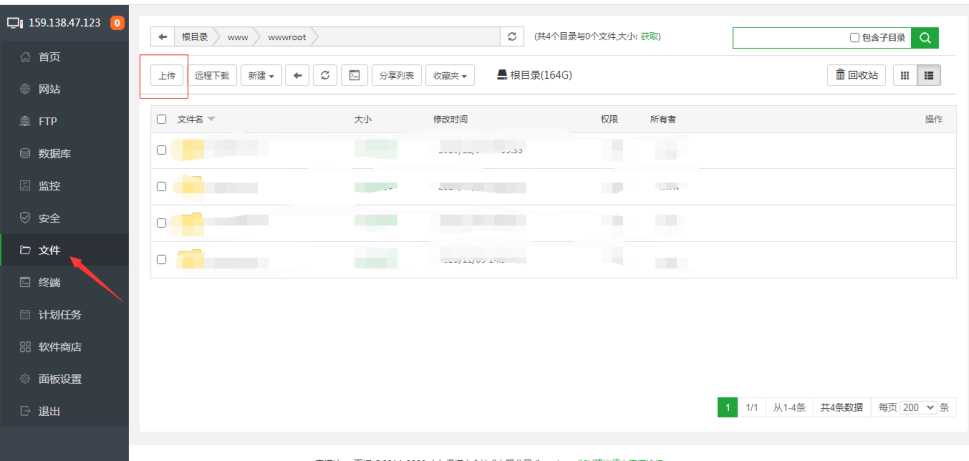
解压完成后,在网站选项里点击添加站点
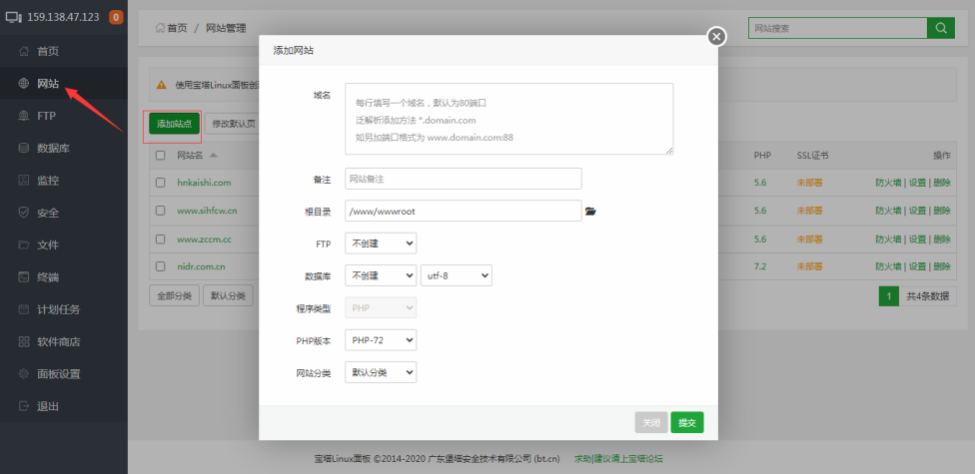
域名:输入相应的域名
根目录:选择你第一步所上传解压的文件根目录
数据库:暂且先不创建
php版本:若没有php版本要求,一般使用php72或php56
创建完成后设置该网站站点
域名管理:添加一个以www开头的二级域名
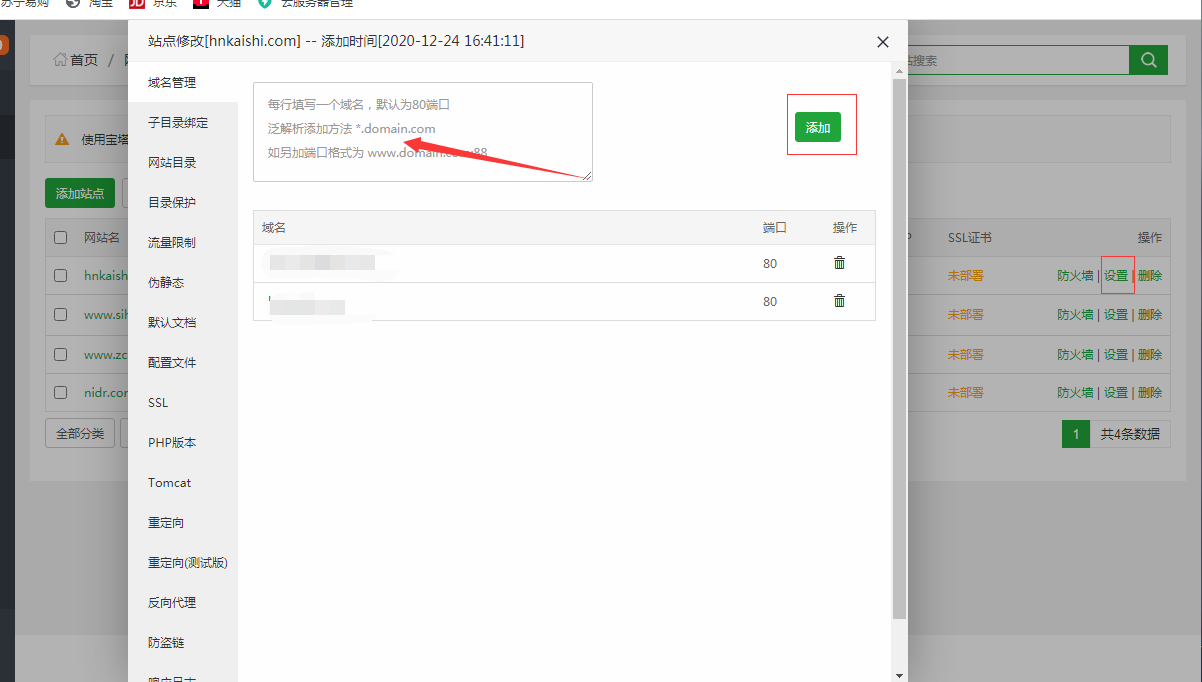
网站目录:选择你上传文件时的根目录,一般在你添加站点的时候就选择好了。有些框架需要添加运行目录,则修改运行目录
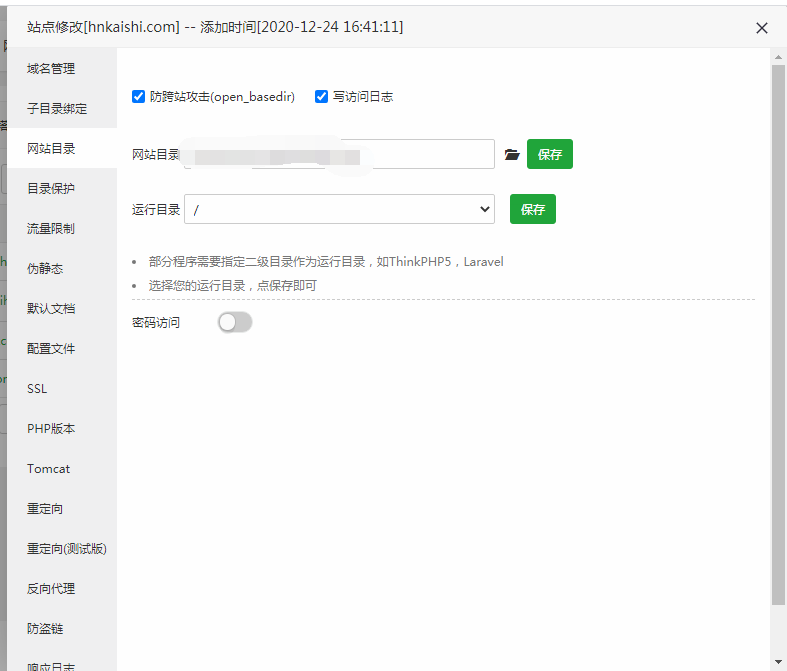
伪静态:根据该框架的类型选择伪静态。有特殊伪静态的再做相应修改。这里就完成站点的配置了
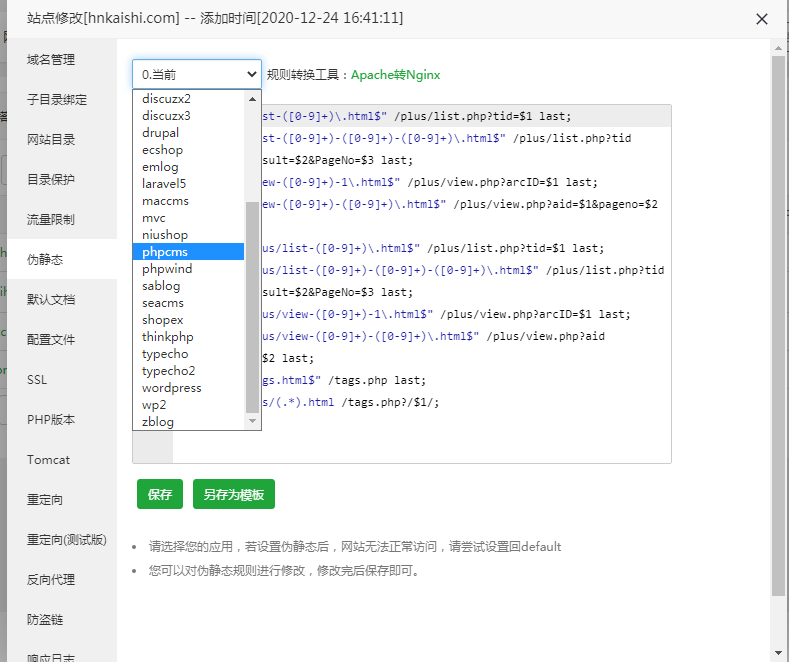
打开宝塔面板数据库选项添加数据库。这里数据库名一般填入当前网站域名,方便管理

添加成功后点击导入数据库文件,从本地上传数据库文件到导入到当前数据库
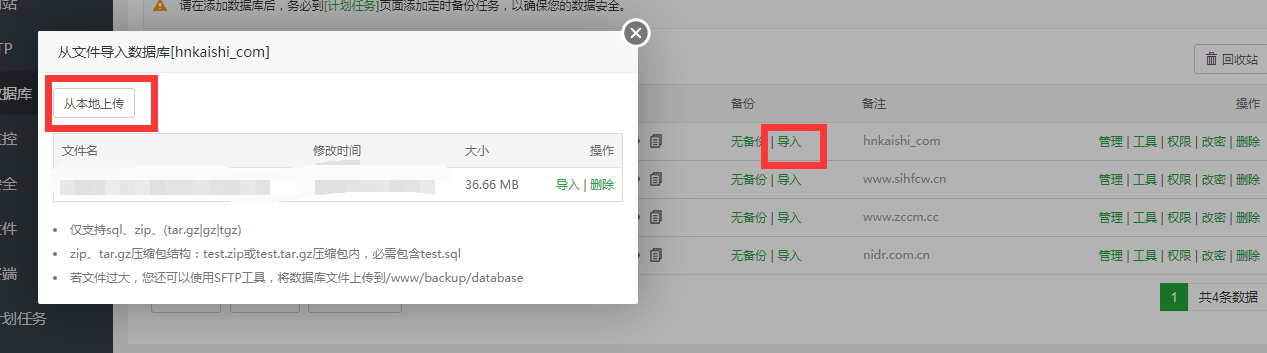
打开你所上传的项目文件里的数据库文件夹修改数据库配置,这里需要根据你的框架经验或询问对方来查询出数据库的配置文件 如:tp5框架的数据库文件在application>config>database里修改
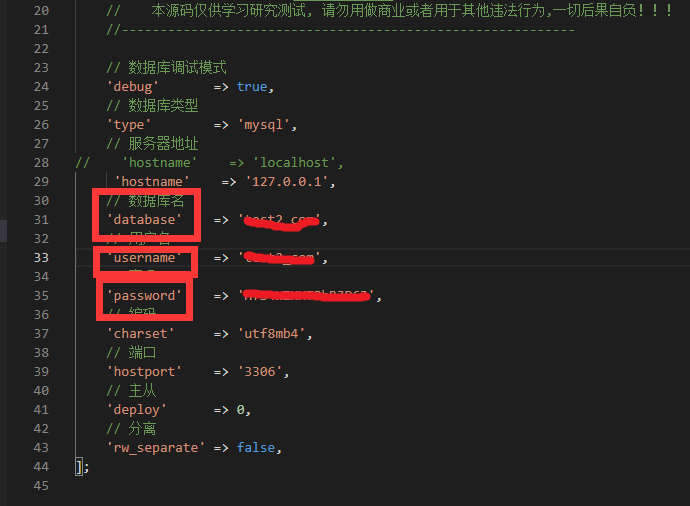
修改数据库名,用户名,密码这些选项,这些选项与第五步你生成数据库的内容一一对应
打开系统文件C:\Windows\System32\drivers\etc,输入服务器地址与域名网站
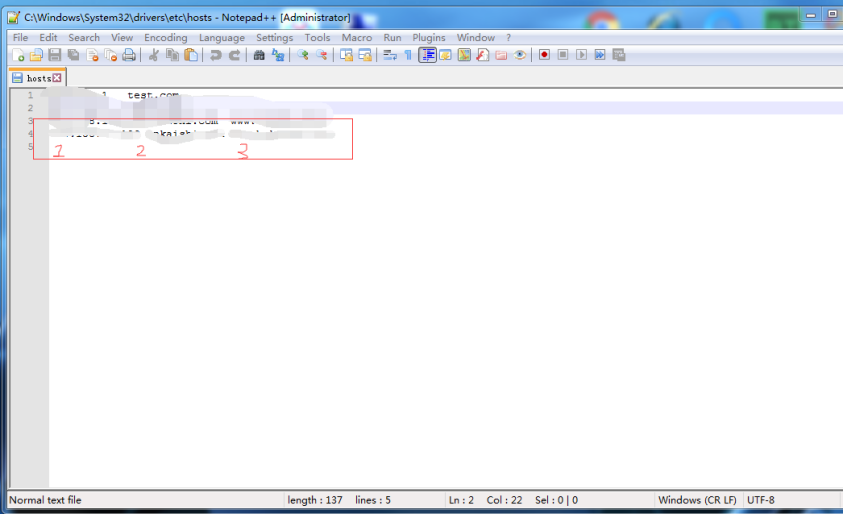
在1位置输入你的服务器地址,服务器地址为当前宝塔面板首页栏上的地址,如159.137.47.123
在2位置输入网站域名:如xxxxx.com
在3位置输入前置www的网站域名: 模仿2位置的网站域名前添加www如:www.xxxxxxx.com
输入完毕,保存该文件
最后一步:通过快捷键windows+R打开命令管理输入ping + 你在第七步输入的网站域名2或3的任意一个,检查该网站站点地址是否与你当前宝塔面板的地址一致,两个域名都得测试。若服务器地址一致则表示测试通过
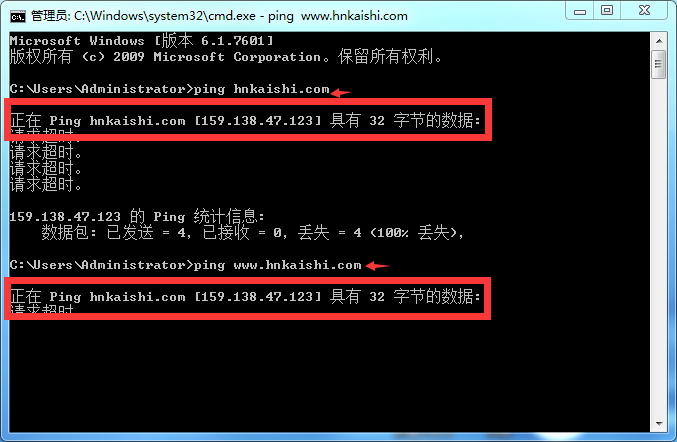
END:测试完成后就配置完成了,接下来打开任意测试浏览器输入你设置的网站域名,检查该网站与原网站是否一致
